LeetHub 세팅
LeetHub를 사용하려는 이유
LeetCode에서 문제를 풀고 나서 코드를 어디에서 관리해야할 지 고민이었다. 단순히 블로그에 코드를 박아 넣는 것도 방법이겠지만, 뭔가 체계적으로 관리하고 싶었다. 그러던 중, 예에에에에ㅔㅔ전에 42서울 강의를 들었을 때, LeetHub를 지나가듯 들은 게 생각이 나서 한 번 써보기로 했다.
LeetHub 세팅
LeetCode용 Repository 생성
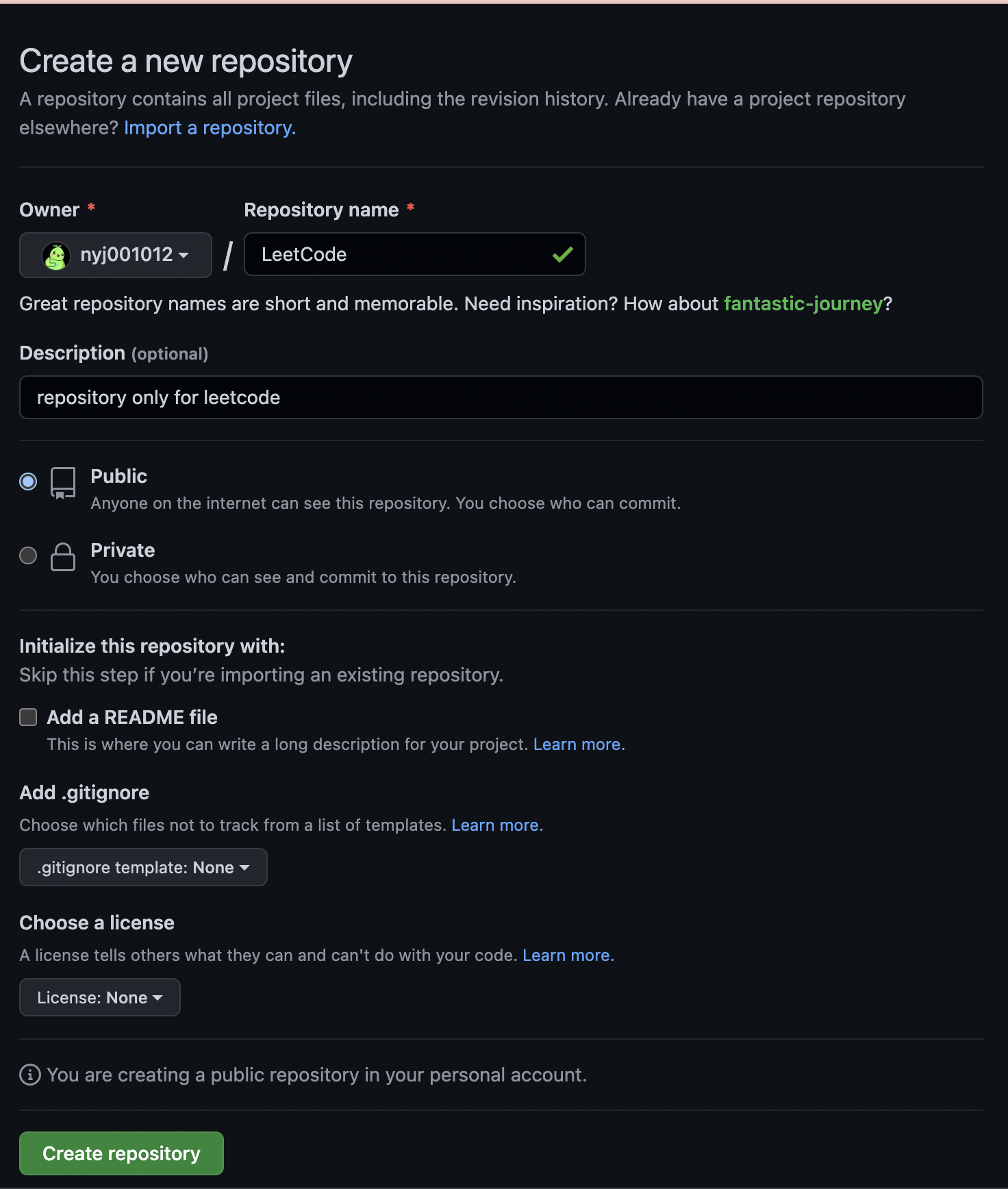 우선 LeetCode를 위한 레포지토리를 하나 생성해주기로 했다. 따로 특별히 건드린 건 없다. 이름만 특정해서 새로 만들었다.
우선 LeetCode를 위한 레포지토리를 하나 생성해주기로 했다. 따로 특별히 건드린 건 없다. 이름만 특정해서 새로 만들었다.
Market Place에서 LeetHub 찾기
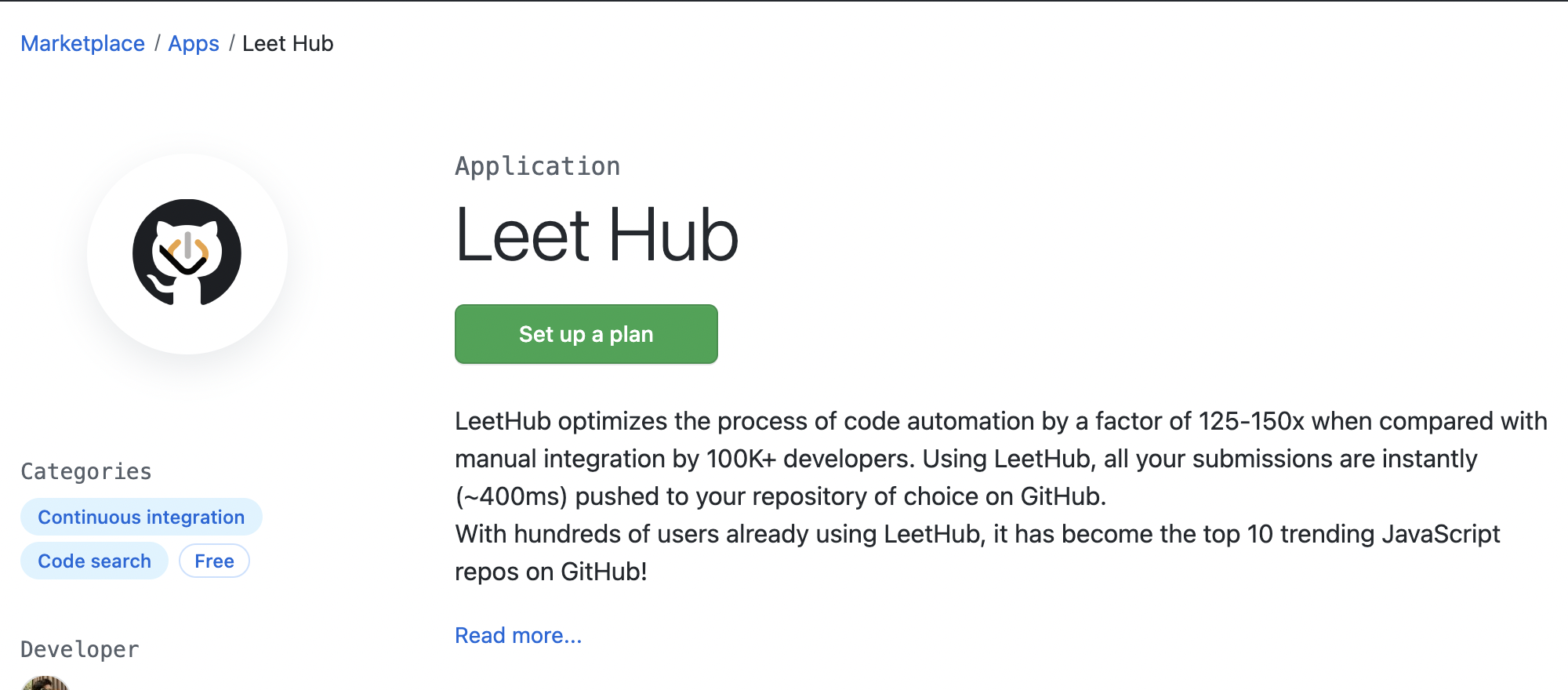 이후 깃허브의 마켓플레이스에 가서 LeetHub를 검색하면 해당 앱이 나온다. ‘Set up a plan’을 클릭해서 다음으로 진행하자.
이후 깃허브의 마켓플레이스에 가서 LeetHub를 검색하면 해당 앱이 나온다. ‘Set up a plan’을 클릭해서 다음으로 진행하자.
참고로 LeetHub는 무료다.
Set up a plan
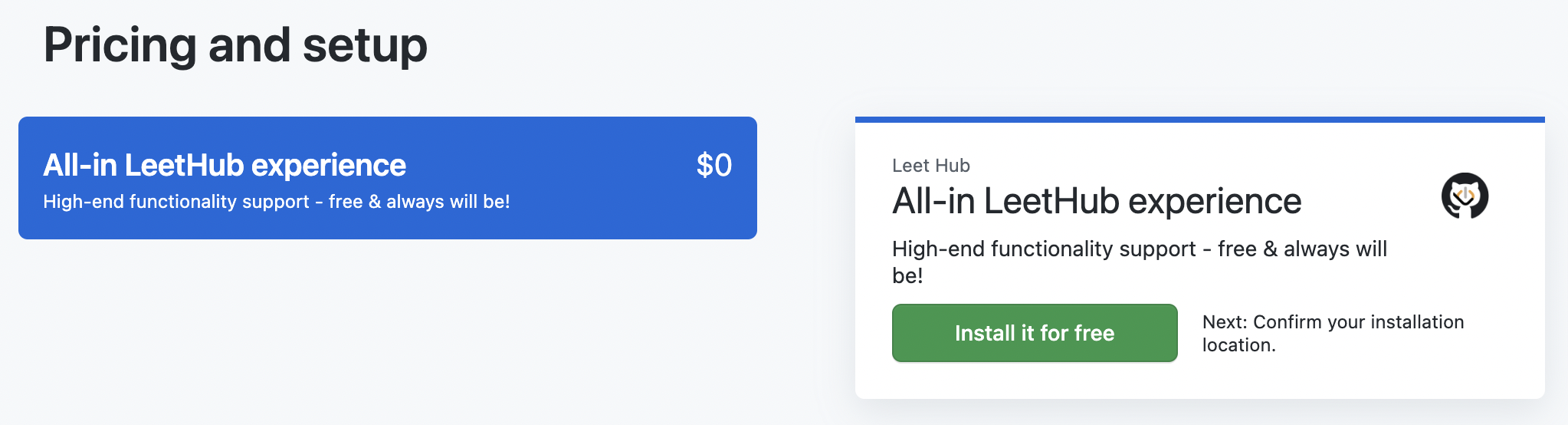 ‘Install it for free’를 클릭하여 다음으로 진행하면
‘Install it for free’를 클릭하여 다음으로 진행하면
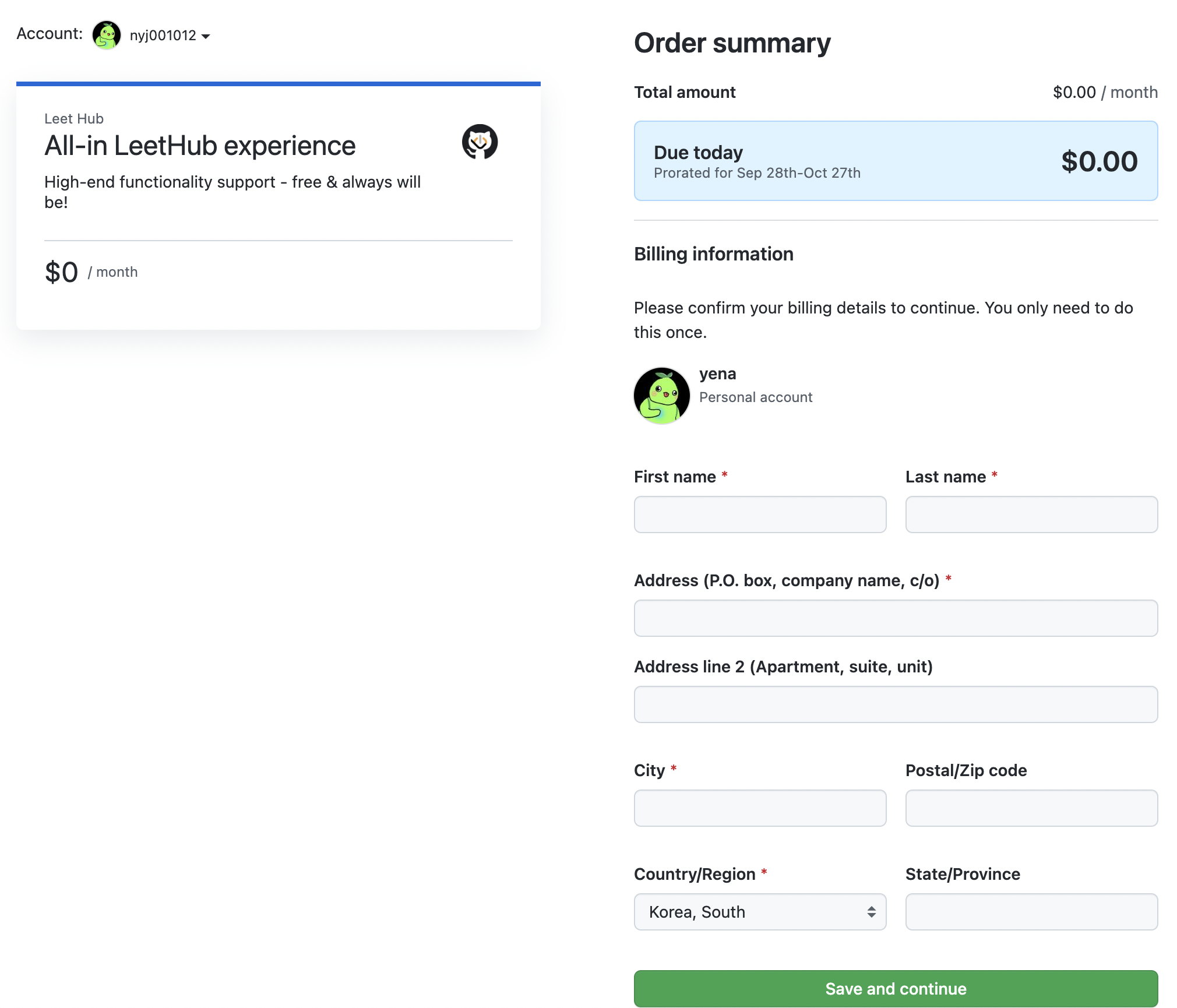 이름, 거주지, 도시, 국가 등의 개인 정보를 적는 공간이 나온다. 무료 어플임에도 불구하고 이런 정보를 요구하는 게 신기했는데, 아마 통계의
목적으로 사용하지 않을까 싶다.
이름, 거주지, 도시, 국가 등의 개인 정보를 적는 공간이 나온다. 무료 어플임에도 불구하고 이런 정보를 요구하는 게 신기했는데, 아마 통계의
목적으로 사용하지 않을까 싶다.
대충 적절하게 적고 나서 ‘Save and continue’를 클릭한다.
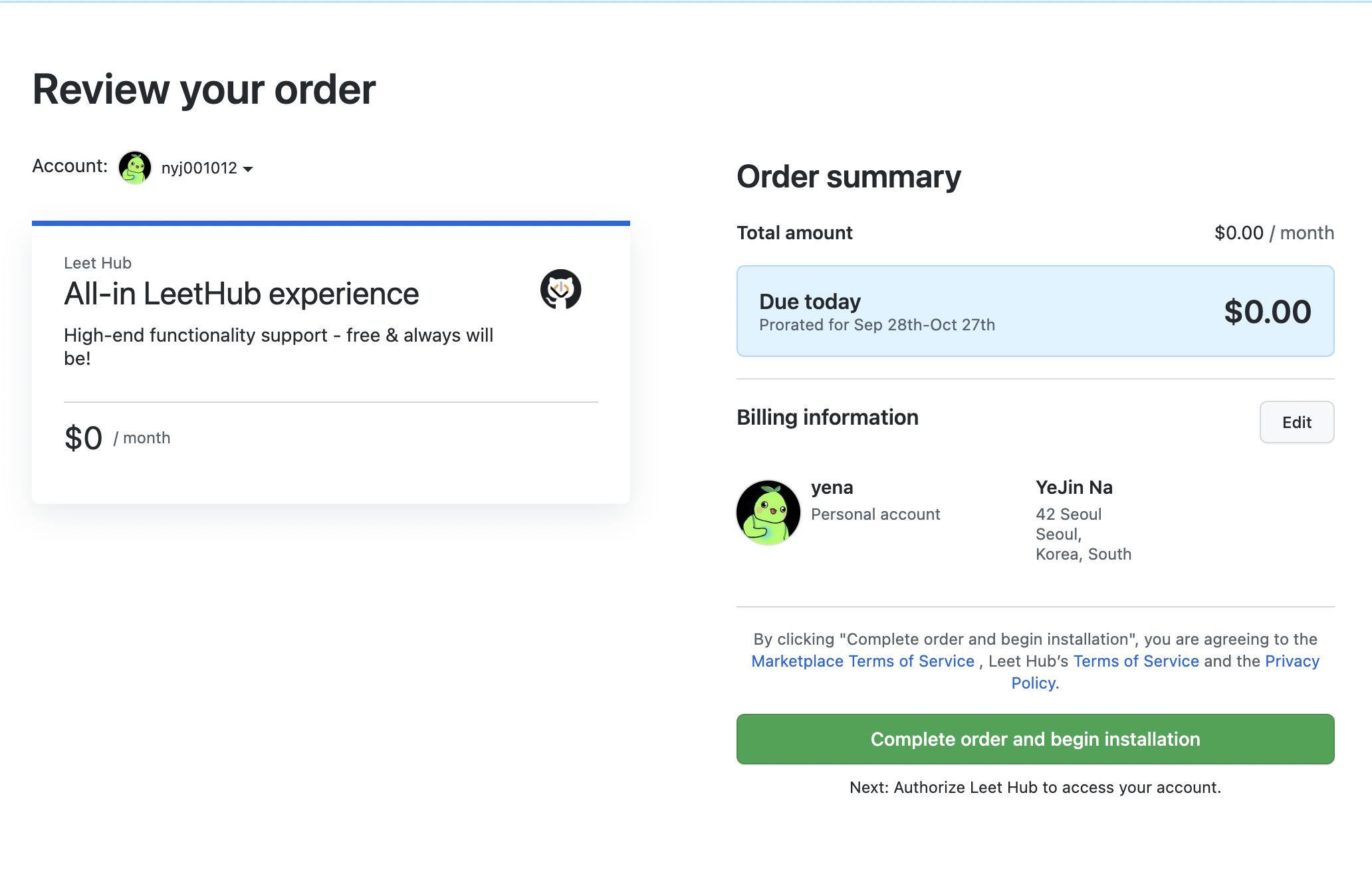 ‘Complete order and begin installation’을 클릭하여 주문 작성(?)을 완료한다. 무료 어플인 건 알고 있지만, 뭔가
긴장된다.
‘Complete order and begin installation’을 클릭하여 주문 작성(?)을 완료한다. 무료 어플인 건 알고 있지만, 뭔가
긴장된다. 그리고 나 왜 yena로 나오지
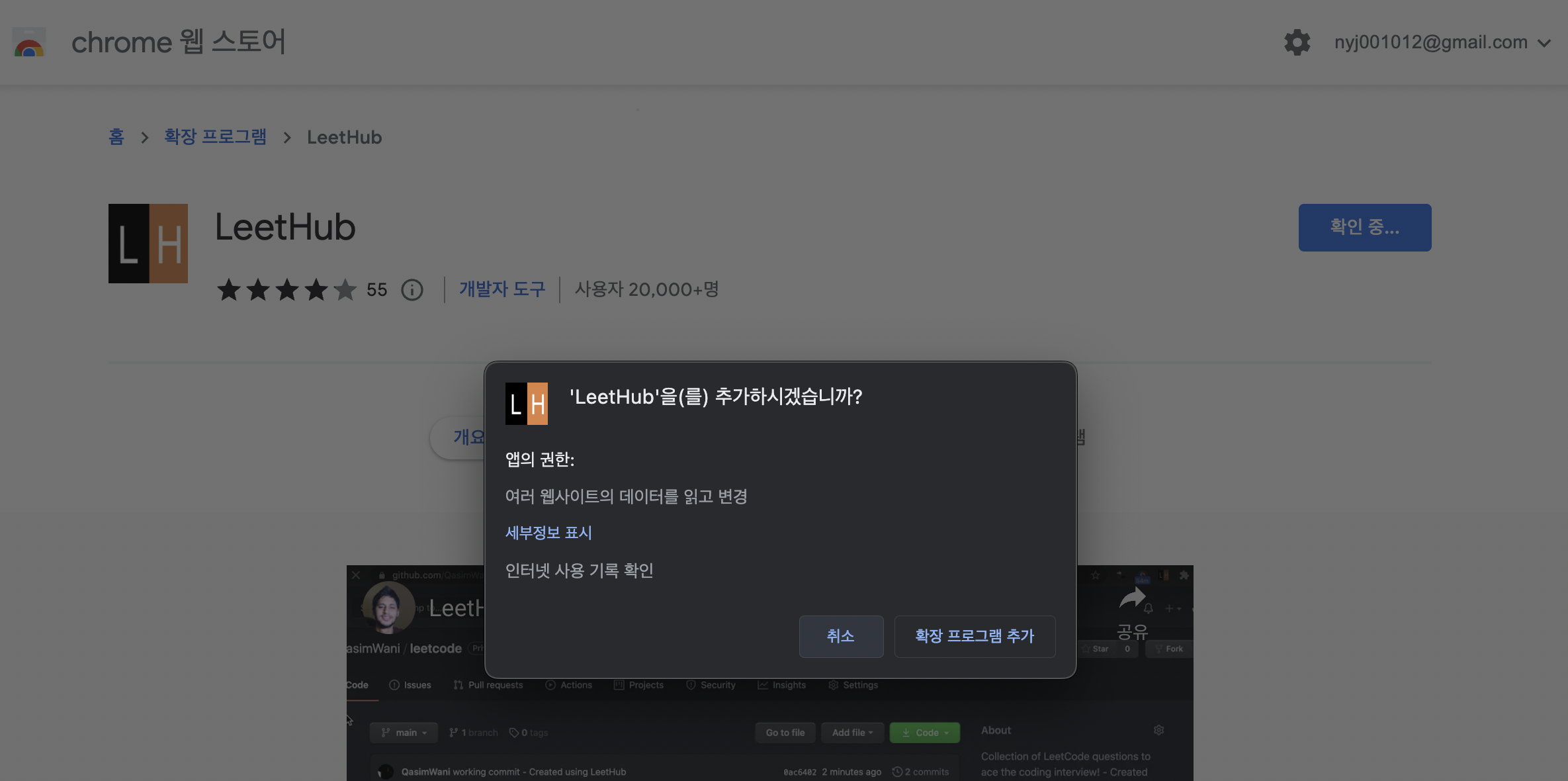 주문 작성이 끝나면 크롬 확장 프로그램 페이지로 리다이렉트 된다. LeetHub 확장 프로그램 설치 페이지인데, 확장 프로그램에 추가하여 계속
진행하면 된다.
주문 작성이 끝나면 크롬 확장 프로그램 페이지로 리다이렉트 된다. LeetHub 확장 프로그램 설치 페이지인데, 확장 프로그램에 추가하여 계속
진행하면 된다.
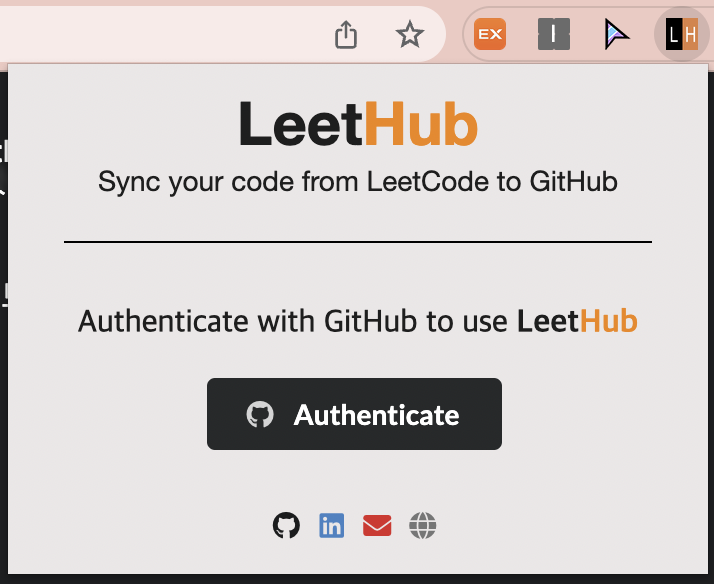 그러면 확장 프로그램에 LeetHub 아이콘이 뜨는 걸 볼 수 있는데, 여기서 ‘Authenticate’ 버튼을 클릭하여 아까 만든 깃허브 레포지토리를
LeetHub에 연동한다.
그러면 확장 프로그램에 LeetHub 아이콘이 뜨는 걸 볼 수 있는데, 여기서 ‘Authenticate’ 버튼을 클릭하여 아까 만든 깃허브 레포지토리를
LeetHub에 연동한다.
 버튼을 클릭하면 이런 페이지가 뜬다. 여기에 아까 만든 레포지토리의 이름을 적으면 된다. 여기에 뜬 오류 메시지는 내가 레포지토리 이름을 잘못
써서 나온 메시지다…
버튼을 클릭하면 이런 페이지가 뜬다. 여기에 아까 만든 레포지토리의 이름을 적으면 된다. 여기에 뜬 오류 메시지는 내가 레포지토리 이름을 잘못
써서 나온 메시지다…
이름을 다 적었으면 ‘Get Started’ 버튼을 클릭하여 세팅을 끝내자.
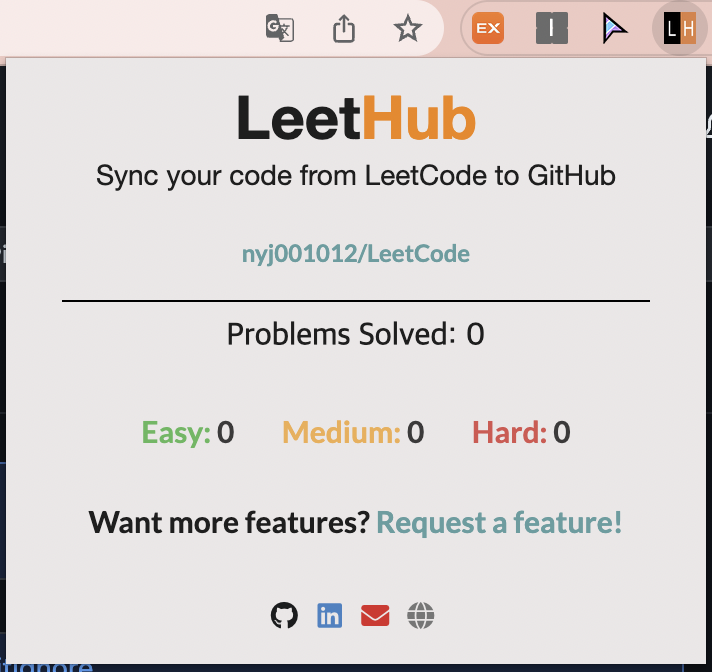 세팅이 끝나면, 확장 프로그램 창에서 사진과 같이 내가 몇 문제를 풀었는지 볼 수 있다. 레포지토리에 있는 코드를 기준으로 하기 때문에, 내가 여지껏
풀었던 문제들은 반영이 되지 않은 상태이다. 이걸 옮겨놓는 작업도 해야겠다.
세팅이 끝나면, 확장 프로그램 창에서 사진과 같이 내가 몇 문제를 풀었는지 볼 수 있다. 레포지토리에 있는 코드를 기준으로 하기 때문에, 내가 여지껏
풀었던 문제들은 반영이 되지 않은 상태이다. 이걸 옮겨놓는 작업도 해야겠다.
참고 링크
https://earth-95.tistory.com/88

댓글남기기